
Používanie menu Zdieľať na Macu
Menu Zdieľať dostupné vo Finderi a v mnohých iných apkách na Macu poskytuje jednoduchý spôsob zdieľania položiek, ako sú dokumenty, fotky, emaily, novinové články a ďalšie. Jednoducho kliknite na ![]() a potom vyberte spôsob zdieľania položky, napríklad cez AirDrop alebo apky, napríklad Mail alebo Správy.
a potom vyberte spôsob zdieľania položky, napríklad cez AirDrop alebo apky, napríklad Mail alebo Správy.
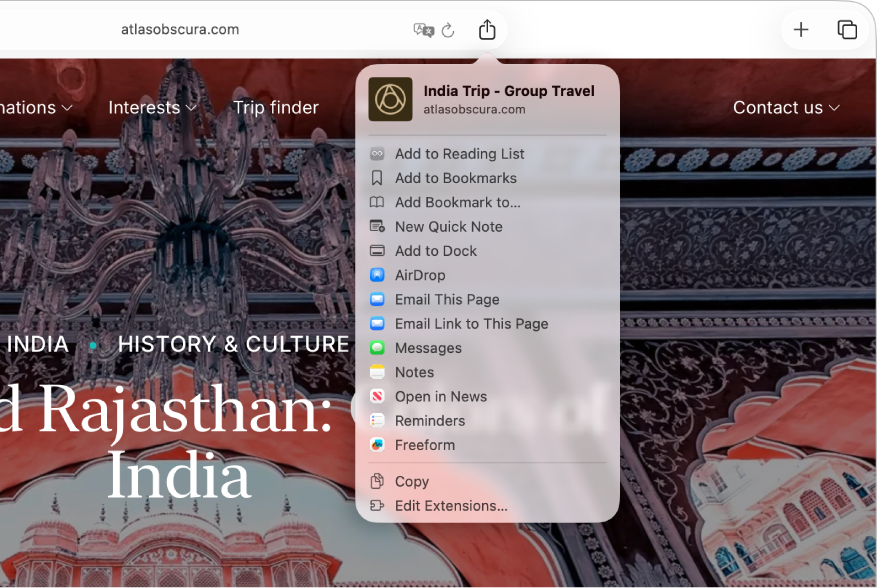
Zdieľanie položiek pomocou menu Zdieľať
Vo Finderi alebo v apke na Macu vyberte jednu alebo viacero položiek a potom na paneli s nástrojmi kliknite na
 .
.Ak je položka na ploche, stlačte kláves Control a kliknite na ňu, potom z menu skratiek vyberte Zdieľať.
V menu Zdieľať vyberte ako sa má položka zdieľať.
Zobrazené možnosti závisia od typu položky, ktorú zdieľate. Ak je napríklad vybratý obrázok v apke Fotky, môžete ho nastaviť ako obrázok pozadia na ploche výberom možnosti Použiť.
Ak zdieľate súbor .heic, môžete si vybrať, či chcete ponechať formát súboru .heic alebo povoliť, aby sa zmenil. Kliknite na Možnosti, kliknite na vyskakovacie menu Formát a potom vyberte, čo chcete povoliť:
Povolenie najlepšieho formátu pre cieľové umiestnenie: Vyberte Automatické.
Zabránenie tomu, aby sa súbor skonvertoval na iný formát: Vyberte Aktuálne.
Povolenie, aby sa fotky a videá skonvertovali na formáty .jpeg, .png a H.264: Vyberte možnosť Najkompatibilnejší.
Ak zdieľate dokument vytvorený v apke, ktorá podporuje spoluprácu, môžete výberom možnosti Spolupracovať odoslať pozvánku na spoluprácu na dokumente alebo výberom položky Odoslať kópiu iba odoslať tento dokument.
Ak chcete prispôsobiť menu Zdieľať, vyberte Upraviť rozšírenia.
Po zobrazení výzvy zadajte ďalšie informácie pre vybraný spôsob zdieľania.
Zmena položiek zahrnutých v menu Zdieľať
Na Macu prejdite do apky Systémové nastavenia
 .
.V postrannom paneli kliknite na Všeobecné
 . (Možno bude potrebné posunúť sa rolovaním nadol.)
. (Možno bude potrebné posunúť sa rolovaním nadol.)Kliknite na Položky a rozšírenia spúšťané pri prihlásení.
Otvoriť nastavenia Položky a rozšírenia spúšťané pri prihlásení za mňa
Prejdite na Rozšírenia, kliknite na položku Podľa kategórie a potom kliknite na
 vedľa možnosti Zdieľanie.
vedľa možnosti Zdieľanie.Zapnite rozšírenia zdieľania, ktoré chcete zahrnúť do menu Zdieľať, a vypnite tie, ktoré zahrnúť nechcete.
Kliknite na Hotovo.
Ak je rozšírenie zapnuté, no v menu Zdieľať sa nezobrazuje, obsah, ktorý sa snažíte zdieľať, nie je možné zdieľať pomocou daného rozšírenia. Pomocou AirDropu môžete napríklad zdieľať webovú stránku v Safari, no nie vybraný text.